Ви дізнаєтеся, як контролювати світло і налаштовувати настрій фотоманипуляции, а також як створити нічну атмосферу в програмі Photoshop за допомогою коригувальних шарів і техніки освітлення.

Створіть новий документ 2200 × 1500 px. Вклейте зображення з містом на наш документ, застосуєте масштабування відповідно до розмірів документа. Виконайте те ж саме з зображенням кам'янистого берега. Я використовував інструмент швидке виділення, щоб виділити кам'янистий берег.

Почнемо з колірної корекції зображення з містом. Я використовував коригувальний шар Карта градієнта (Gradient Map), для даного шару, що коректує застосуєте режим накладення Жорсткий світло (Hard light), непрозорість шару 37% і ще один шар, що коректує Колірний баланс (Color Balance).
Для коригуючого шару Колірний баланс (Color Balance), я використовував наступні настройки:
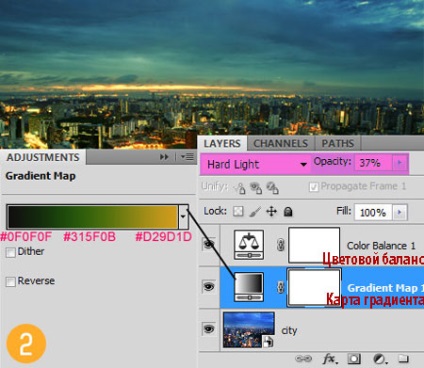
Також проведіть корекцію до шару з зображенням кам'янистого берега. Тут, я використовував коригувальний шар Криві (Curves), щоб трохи затемнити зображення, а також шар, що коректує Карта градієнта (Gradient Map), для даного шару, що коректує застосуєте режим накладення Множення (Multiply), непрозорість шару 50%, обидва коригувальних шару використовуйте в якості відсічних масок.
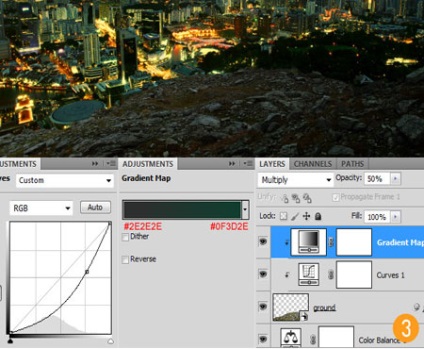
Я застосував ще один шар, що коректує Карта градієнта (Gradient Map) для додаткової корекції обох шарів (тому, не використовуйте даний коригувальний шар як відсічній маски) і для того, щоб створити заключний колірний відтінок. Для цього шару, що коректує застосуєте режим накладення М'яке світло (Soft light), непрозорість шару 100%, номери колірних відтінків вказані на скріншоті 4. Також, я додав світловий відблиск, поміняв режим накладення для шару зі світловим відблиском на Освітлення (Screen), змінив Колірний тон (Hue) і застосував невелике розмиття.
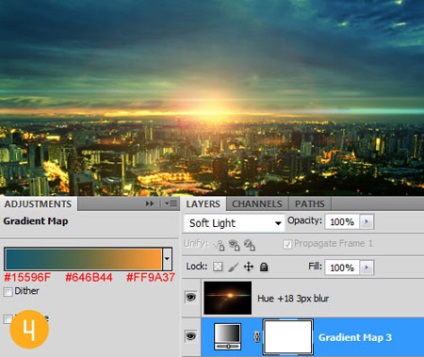
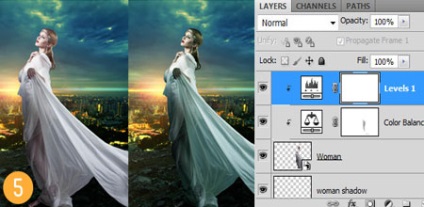
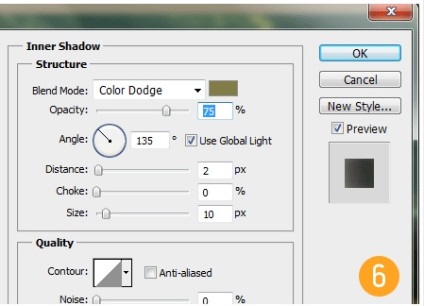
Застосуйте інструмент Випалювання / Освітлювач (Dodge / Burn tool), щоб посилити зображення. Я використовував цей інструмент, щоб не втратити якість картинки, на окремому шарі, залив 50% Сірим (Gray) і поміняв режим накладення для цього шару на Перекриття (Overlay).

Додайте ще коригувальних шарів для створення заключного колірного і контрастного ефекту. Я використовував коригувальні шари Колірний баланс (Color Balance) і Карта градієнта (Gradient Map), для даного шару, що коректує, поміняйте режим накладення на М'яке світло (Soft light), непрозорість шару встановіть 20%.
Налаштування для коригуючого шару Колірний баланс (Color Balance):
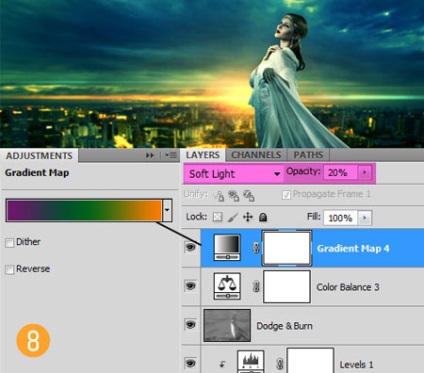

доповнень:
23 650
передплатників:
70 000+
Робіт користувачів:
332 981
Інші наші проекти:
Реєстрація
Реєстрація через пошту